今や日常生活に欠かせない物となっているスマートフォンやタブレット端末。
日常生活はもちろん旅行先等で紛失した際に備えるそんな便利機能についてのお話です。
Apple製品編
日本人大好きApple製品(Mac含む)には標準で”探す”というアプリがインストールされています。
参考 : 紛失した iPhone や iPad を「探す」で見つける – Apple サポート (日本)
設定は簡単で 設定 > [デバイス] を探す のトグルをONにするだけ。
参考 : 「探す」を設定する – Apple サポート (日本)
実際の紛失を想定し、PCからデバイスを探す – Apple iCloudにアクセスし検索を行うとこんな感じ。
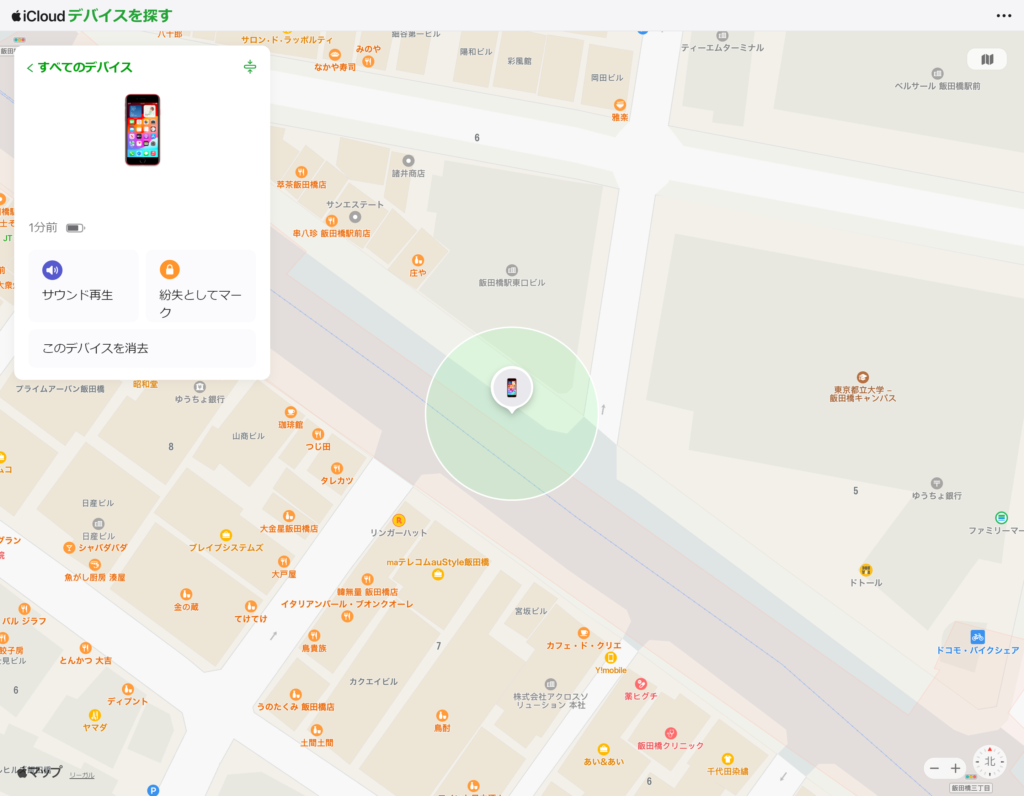
ここから端末に対して以下のアクションが可能です。
- サウンド再生
- マナーモードに設定していても探している端末から音を鳴らすことができます。
- 紛失としてマーク
- 端末を遠隔でロック状態(Wallet機能も無効化)にし、拾得者へ連絡方法を示すメッセージを作成できます。
- これは回収後、紛失としてマークをONにした際と同様に紛失としてマークをOFFにすることで解除できます。
- このデバイスを削除
- 端末の情報をすべて削除します。最終手段です。
Android製品編
デフォルトで専用アプリのインストールはされていませんがAndroidにも同様の機能が存在し、設定をしておくだけで基本的には利用可能です。
参考 : Android デバイスを紛失した場合に見つけられるようにしておく – Android ヘルプ (google.com)
何やら色々書いてありますが基本的には
- 端末にGoogleアカウントでログイン
- 位置情報を有効にする
- 設定 > セキュリティ > デバイスを探す を有効にする
以上の3つだけしておけば基本的にはデフォルトで他の機能も有効になっているのでOK。
※一部機種で省電力(バッテリーセーブ)モード中にスリープ状態になるとインターネット通信をオフにするタイプのものがあり、これが有効になっているとこの機能を使えない場合があります。
実際の紛失を想定し、PCからデバイスを探す (google.com)にアクセスし検索を行うとこんな感じ。
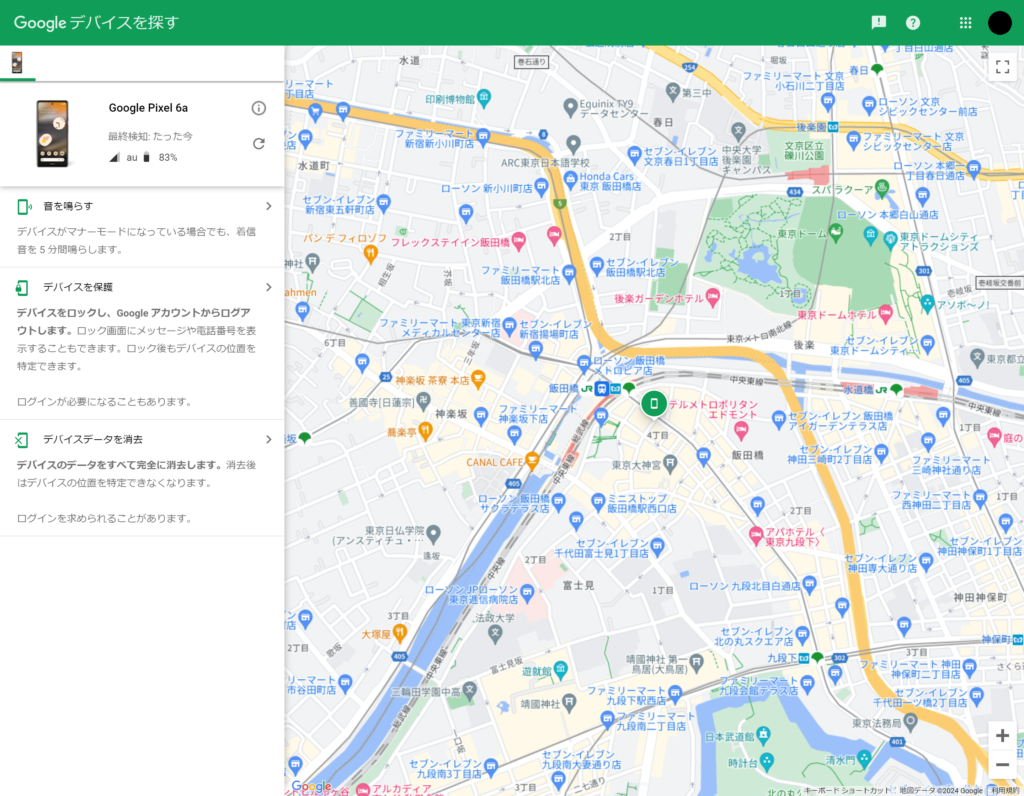
ここから端末に対して以下のアクションが可能です。
- 音を鳴らす
- マナーモードに設定していても探している端末から音を鳴らすことができます。
- デバイスを保護
- 端末を遠隔でロック状態にし、拾得者へ連絡方法を示すメッセージを作成できます。
- これは回収後、デバイスを保護をONにした際と同様にデバイスを保護をOFFにすることで解除できます。
- デバイスデータを削除
- 端末の情報をすべて削除します。最終手段です。
番外編
その他身の回りの品用の紛失防止トラッカーとしてApple社製のAirTag等や、お財布用にクレジットカードカードと同じ寸法2.7mm厚のTile社製Slim等を貴重品に仕込んでおくと安心かもしれません。
友達が車の鍵にTile Mateを取り付け活用してました。
最後に
Q . なぜ突然こんな記事を書こうと思ったの?
A . 家の中で携帯見失いがちだからです…。(音を鳴らして見つけ出している。)













コメント